Supporti e vassoi
Questo capitolo riporta informazioni relative al modo in cui caricare i supporti di stampa nel dispositivo.
|
|
|
|
|
|
|
|
L'uso di supporti infiammabili o materiali estranei lasciati all'interno della stampante potrebbero causare il surriscaldamento dell'unità e in casi eccezionali provocare un incendio. |
Per modificare il formato è necessario regolare le guide della carta.
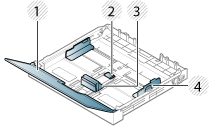
|
|
|
|
|
|
Se non si regolano le guide, la carta potrebbe subire registrazioni o inceppamenti e l'immagine potrebbe risultare inclinata. |
|
|
|
|
Le illustrazioni contenute in questa guida dell'utente possono apparire diverse rispetto alla stampante utilizzata, in base alle opzioni o al modello. Controllare il tipo del dispositivo (vedere Vista anteriore). |
-
Estrarre il vassoio carta (vedere Panoramica vassoio).
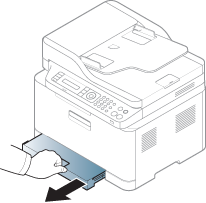
-
Aprire il coperchio della carta-
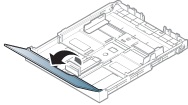
-
Premendo e rilasciando il blocco della guida nel vassoio, estrarre manualmente il vassoio. Regolare la guida della lunghezza della carta e la guida della larghezza della carta.
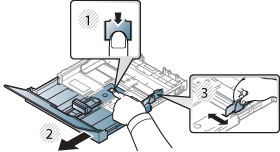
-
Prima di caricare i fogli, piegare o aprire a ventaglio i fogli in modo da separare le pagine.
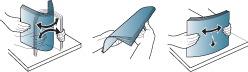
-
Posizionare la carta con il lato su cui si desidera stampare rivolto verso l'alto.

Per carta di dimensioni inferiori al formato A4, premere e sganciare il dispositivo di bloccaggio della guida nel vassoio, quindi spingere manualmente all'interno il vassoio. Regolare la guida della lunghezza della carta e la guida della larghezza della carta.
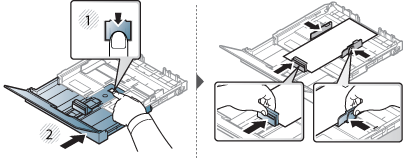
Per carta di dimensioni superiori al formato Legal, premere e sganciare il dispositivo di bloccaggio della guida nel vassoio, quindi estrarre manualmente il vassoio. Regolare la guida della lunghezza della carta e la guida della larghezza della carta.
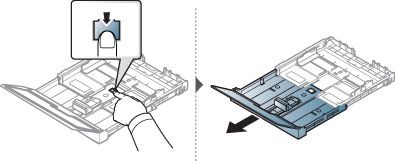
![[Nota]](../../common/icon_note.png)
-
Non spingere troppo la guida della larghezza della carta per evitare un incurvamento del supporto di stampa.
-
Non utilizzarlo con carta che presenta un'arricciatura sul margine iniziale, potrebbe provocare un inceppamento della carta o la carta potrebbe risultare arricciata.
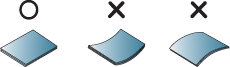
-
Se non si regolano le guide di larghezza della carta, potrebbero verificarsi inceppamenti.

-
-
Stringere la guida di larghezza della carta e farla scorrere fino al bordo della risma di carta senza piegarla.
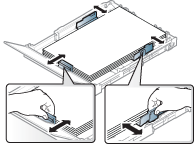
-
Chiudere il coperchio della carta.
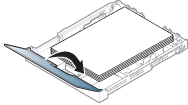
-
Inserire il vassoio della carta.

-
Quando si stampa un documento, impostare il tipo e il formato di carta per il vassoio (vedere Impostazione del formato e del tipo di carta).
Il vassoio è preimpostato sul formato Lettera o A4, a seconda del proprio Paese. Per cambiare il formato impostando A4 o Lettera, è necessario regolare correttamente la levetta e la guida della larghezza della carta.
-
Estrarre il vassoio dal dispositivo. Aprire il coperchio carta e rimuovere la carta dal vassoio se necessario.
-
Se si desidera impostare il formato su Lettera, afferrare la levetta sul retro del vassoio e ruotarla in senso orario.
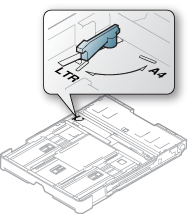
-
Stringere la guida della larghezza della carta e farla scorrere contro il bordo della levetta.
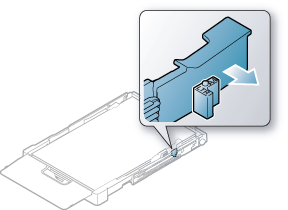
|
|
|
|
Se si desidera impostare il formato A4, prima di tutto spostare verso sinistra la guida della larghezza della carta e ruotare la leva in senso antiorario. Se si forza la leva, si corre il rischio di danneggiare il vassoio. |
|
|
|
|
La tabella seguente indica i supporti speciali utilizzabili nel vassoio.
Le impostazioni carta della macchina e del devono corrispondere alla stampa senza errori di abbinamento carta.
|
|
|
|
Le impostazioni carta della macchina e del devono corrispondere alla stampa senza errori di abbinamento carta.
|
Per cercare i pesi della carta per ciascun foglio, fare riferimento a Specifiche del supporto di stampa .
|
Tipi |
Vass [a] |
|---|---|
|
|
● |
|
|
● |
|
|
● |
|
|
● |
|
|
● |
|
|
● |
|
|
● |
|
|
● |
|
|
● |
|
|
● |
|
|
● |
|
|
● |
|
|
● |
|
[a] I tipi di carta disponibili per l'alimentazione manuale nel vassoio. |
|
(●: supportato)
Per evitare danni al dispositivo, utilizzare esclusivamente etichette specifiche per stampanti laser.
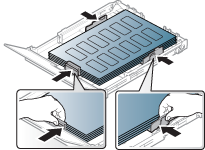
-
Quando si scelgono le etichette, considerare i seguenti fattori.
-
Adesivi: Deve essere stabile alla temperatura di fusione del dispositivo, circa 170 °C.
-
Disposizione: utilizzare solo etichette continue, senza parti del supporto esposte. Le etichette possono staccarsi dai fogli che hanno spazi tra le etichette, causando gravi inceppamenti.
-
Pieghe: Devono essere piatte con non più di 13 mm di pieghe in qualsiasi direzione.
-
Condizione: non utilizzare etichette con piegature, bolle o segni di distaccamento.
-
-
Assicurarsi che fra le etichette non vi sia materiale adesivo esposto. Le aree esposte possono far sì che le etichette si distacchino durante la stampa, provocando inceppamenti della carta. Il materiale adesivo esposto potrebbe inoltre danneggiare i componenti del dispositivo.
-
Utilizzare i fogli di etichette una sola volta. La parte adesiva è studiata per un solo utilizzo.
-
Non utilizzare etichette che si stanno staccando dal foglio o che sono arricciate, che presentano bolle o che sono comunque danneggiate.
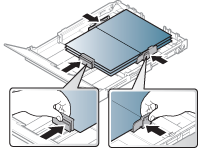
-
Nell'applicazione software, impostare i margini ad almeno 6,4 mm di distanza dai bordi del materiale.
Quando si carica della carta prestampata, il lato stampato deve essere rivolto verso l'alto con un bordo non piegato nella parte anteriore. In caso di problemi di alimentazione, voltare la carta. La qualità della stampa non può essere garantita.
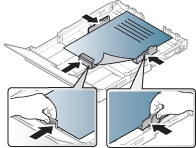
-
Deve essere stampata con inchiostro resistente al calore che non fonda, evapori o rilasci emissioni pericolose una volta sottoposto alla temperatura di fusione del dispositivo per 0,1 secondi (circa 170 °C).
-
L'inchiostro della carta intestata deve essere non infiammabile e non deve influire negativamente sui rulli della stampante.
-
Prima di caricare la carta prestampata, verificare che l'inchiostro sulla carta sia asciutto. Durante il processo di fusione, l'inchiostro bagnato può uscire dalla carta prestampata, riducendo la qualità di stampa.
Dopo aver caricato la carta nel vassoio, impostare il tipo e il formato della carta mediante i pulsanti del pannello di controllo.
|
|
|
|
Le impostazioni carta della macchina e del devono corrispondere alla stampa senza errori di abbinamento carta.
|
-
Selezionare il pulsante
 () sul pannello di controllo.
() sul pannello di controllo. -
Premere > > o .
-
Selezionare il vassoio e l'opzione desiderata.
-
Premere per salvare la selezione.
-
Premere
 () per tornare alla modalità Pronta.
() per tornare alla modalità Pronta.
|
|
|
|
|
|
|
|
Se si stampa un gran numero di copie in un'unica operazione, la superficie del vassoio di uscita potrebbe scaldarsi. Fare attenzione a non toccare la superficie ed evitare che i bambini vi si avvicinino. |
Le pagine stampate si impilano nel supporto di uscita e il supporto di uscita faciliterà l'allineamento delle pagine stampate. Per impostazione predefinita, la stampante invia le stampe al vassoio di uscita.

|
|
|
|
Le illustrazioni contenute in questa guida dell'utente possono apparire diverse rispetto alla stampante utilizzata, in base alle opzioni o al modello. Controllare il tipo del dispositivo (vedere Vista anteriore). |
-
Non caricare carta di formato inferiore a 142 x 148 mm o superiore a 216 x 356 mm.
-
Non tentare di caricare i seguenti tipi di carta, per evitare inceppamenti di carta, bassa qualità di stampa e danni del dispositivo:
-
carta carbone o carta con strato di carbone;
-
carta patinata;
-
carta velina o sottile;
-
carta arricciata o spiegazzata;
-
carta piegata o arrotolata;
-
carta strappata.
-
-
Prima di caricare i documenti, rimuovere le graffette e i fermagli.
-
Prima di caricare i documenti, accertarsi che la colla, l'inchiostro o il correttore liquido eventualmente presenti sulla carta siano completamente asciutti.
-
Non caricare originali di formati e pesi diversi.
-
Non caricare libretti, opuscoli, lucidi o documenti con altre caratteristiche non standard.
È possibile utilizzare il vetro dello scanner o l'alimentatore documenti per caricare un originale per la copia, la digitalizzazione o l'invio di un fax.
|
|
|
|
Le illustrazioni contenute in questa guida dell'utente possono apparire diverse rispetto alla stampante utilizzata, in base alle opzioni o al modello. Controllare il tipo del dispositivo (vedere Vista anteriore). |
Sul vetro dello scanner
Utilizzando il vetro dello scanner, è possibile copiare o digitalizzare gli originali. È possibile ottenere la migliore qualità di digitalizzazione, in particolare per le immagini a colori o in scala di grigi. Accertarsi che nell'alimentatore non siano presenti documenti originali. Quando viene rilevato un documento nell'alimentatore, gli viene data priorità rispetto all'originale sul vetro dello scanner.
-
Sollevare e aprire il coperchio dello scanner.

-
Posizionare l'originale con il lato di stampa rivolto verso il basso sul vetro dello scanner. Allinearlo con la guida di registrazione nell'angolo superiore sinistro del vetro.
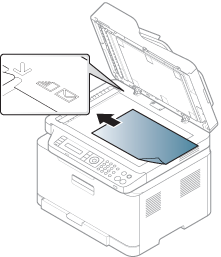
-
Chiudere il coperchio dello scanner.
|
|
|
|
|
|
|
|
Nell'alimentatore documenti
-
Prima di caricare gli originali, piegare o aprire a ventaglio i fogli in modo da separare le pagine.
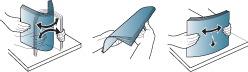
-
Caricare l'originale rivolto verso l'alto nel vassoio dell'alimentatore documenti. Accertarsi che la parte inferiore degli originali corrisponda al formato carta segnato sul vassoio di entrata dei documenti.

-
Regolare le guide di larghezza dell'alimentatore documenti con il formato carta.
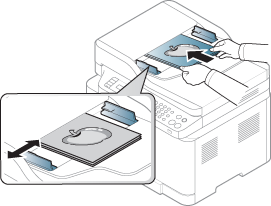
|
|
|
|
La polvere presente sul vetro dell'alimentatore documenti potrebbe provocare la formazione di linee nere sulla stampa. Tenere sempre pulito il vetro (vedere Pulizia del dispositivo). |